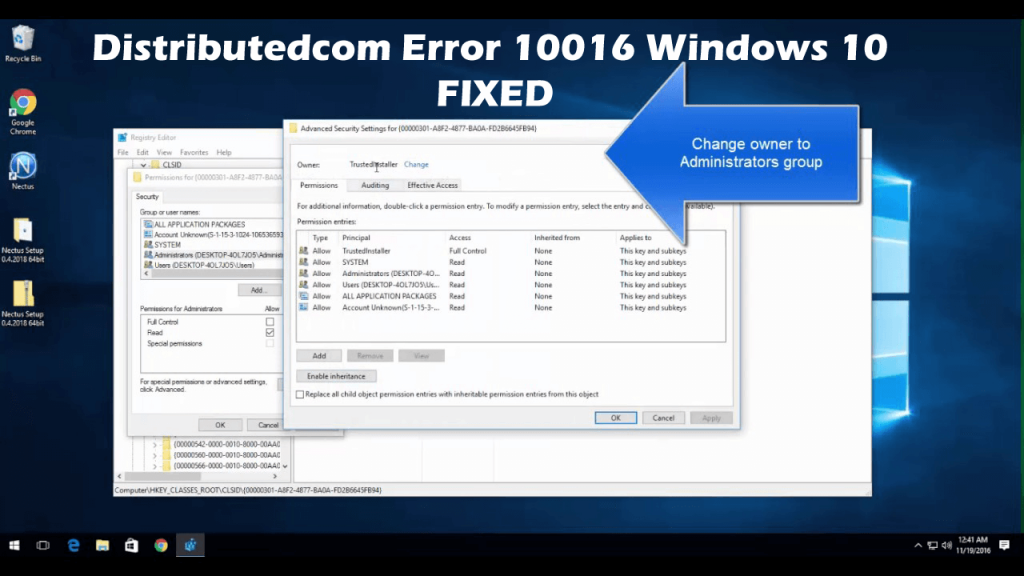
Oletko sinä se, joka kamppailee DistributedCOM Error 10016 -virheen kanssa Windows 10 -käyttöjärjestelmässäsi? Tämä artikkeli on sinua varten, kun etsit ohjeet distributedcom-virheen korjaamiseen Windows 10:ssä . Täältä löydät täydelliset tiedot virhetapahtumasta 10016 distributedcom Windows 10 ja tavoista korjata se.
Pahamaineinen DistributedCOM 10016 -virhe on yleinen virhe, joka löytyy melkein jokaisesta Windows-versiosta Windows XP:n jälkeen. Valitettavasti näyttää siltä, että virhe ei ratkennut edes päivityksen jälkeen.
Lisäksi Distributedcom-virhe 10010 Windows 10 -virhe ilmenee yleensä, koska käyttäjällä ei ollut käyttöoikeuksia silloin, kun sovellus yritti käynnistää DCOM-palvelimen.
No, virhe ei aiheuta vakavaa vahinkoa tietokoneelle, mutta on ärsyttävää ja näkyy järjestelmävirheenä viestillä, jossa on APPID ja CLSID.
Tämä on ärsyttävää, joten katso täältä kuinka korjata DCOM-virhe 10016 Windows 10:ssä.
Mikä on DCOM-virhe?
Distributed Component Object Model (DCOM) on olennainen ominaisuus verkkoviestinnässä Windows-tietokoneissa. Se on Microsoft-teknologia, joka alkaa toimia, kun sovellus muodostaa yhteyden Internetiin.
Ja perinteinen COM käyttää tietoja vain samassa tietokoneessa, kun taas DCOM käyttää etäpalvelimien tietoja.
Kuinka korjata Distributedcom-virhe 10016 Windows 10?
Ratkaisu 1: Muokkaa Windowsin rekisteriavaimia
Tässä korjataksesi distributedcom-virheen 10016 Windows 10, sinun on muokattava rekisterimerkintöjä. Muista kuitenkin ensin tallentaa rekisteriarvojen kopiot tai luoda varmuuskopio lisävaurioiden välttämiseksi.
Ratkaisu toimii vain, jos kirjauduit sisään järjestelmänvalvojana tai olet ottanut järjestelmänvalvojan käyttöön.
- Siirry hakukenttään > kirjoita " regedit" > avaa se napsauttamalla
- Siirrä sitten hiirtä kohtaan HKEY_LOCAL_MACHINE\SOFTWARE\Microsoft\Ole > poista avaimet:
- DefaultAccessPermission
- DefaultLaunchPermission
- MachineAccessRestriction
- MachineLaunchRestriction
- Lopuksi sulje rekisterieditori ja käynnistä järjestelmä uudelleen tallentaaksesi muutokset.
Oletuskäyttöoikeus kirjoitetaan järjestelmälle sen jälkeen, kun yllä mainitut neljä avainta on poistettu rekisteristä. Näin ollen ne sovellukset, jotka tarvitsevat pääsyn DCOM-palvelimeen, saavat lopulta pääsyn.
Toivon, että DCOM-virhe 10061 on nyt korjattu, mutta jos ei, seuraa seuraavaa ratkaisua.
Ratkaisu 2: Ota käyttöön riittävät käyttöoikeudet
No, jos sinulla on useita yksittäisiä sovelluksia ja ne kaikki tarjoavat DCOM-virheitä , seuraava prosessi vie jonkin aikaa, koska sinun on toistettava suurin osa siitä jokaisen virheen kohdalla.
Tee se seuraavasti:
- Paina Windows + R ja Suorita-valintaikkuna avautuu järjestelmään
- Nyt Suorita-valintaikkunassa > kirjoita regedit > napsauta OK- painiketta
- Ja järjestelmässäsi näet rekisterieditorin muutamassa sekunnissa.
- Siirry HKEY_CLASSES_ROOT\CLSID- kansioon > laajenna se ja etsi CLSID-kansio , jossa on virheessä saamasi CLSID > Napsauta hiiren kakkospainikkeella ja valitse kyseinen kansio.
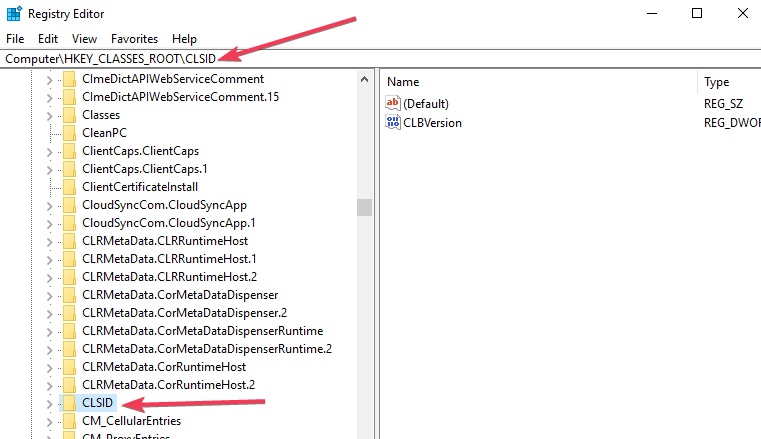
- Nyt näet omistajan ikkunan yläosassa. Sinun on muutettava omistaja Järjestelmänvalvojat-ryhmään.
- Sinun on valittava Korvaa kaikki aliobjektin käyttöoikeusmerkinnät, jotka ovat saatavilla omistajaikkunan alareunassa.
- Ja Windowsin suojausvaroituksessa > napsauta OK > ja Kyllä- painikkeita erikseen.
- Napsauta sitten Lisää-painiketta > kirjoita Kaikki käytettävissä olevaan kenttään > ja napsauta edellisessä käyttöoikeusikkunassa OK
- Pääikkunan yläosassa näet luettelon käyttäjistä > valitse nyt käyttäjäluettelosta Kaikki > valitse alareunassa olevalle käyttäjälle täysi hallinta .
- Napsauta OK ottaaksesi täyden hallinnan käyttöön > tallenna muutokset.
- Sitten sinun on laajennettava annetut kansiot kohdassa HKEY_LOCAL_MACHINE\Software\ Classes\AppID.
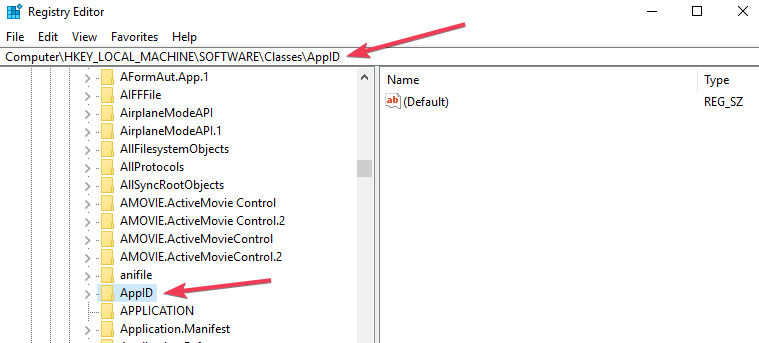
- Valitse kansio, jonka APPID on sama kuin virheilmoituksessa > napsauta sitä hiiren kakkospainikkeella.
- Toista seuraavaksi vaiheet 5–10 , jotta yksittäiselle sovellukselle myönnetään riittävät käyttöoikeudet.
- Näkyviin tulee rekisteriavain, jolla on samanlainen virheen aiheuttavan palvelun nimi.
- Sen jälkeen aloitusvalikosta avaa Ohjauspaneeli ja siirry oikeaan yläkulmaan ottaaksesi kuvakenäkymät käyttöön
- Siirry nyt kohtaan Hallintatyökalut > Komponenttipalvelut
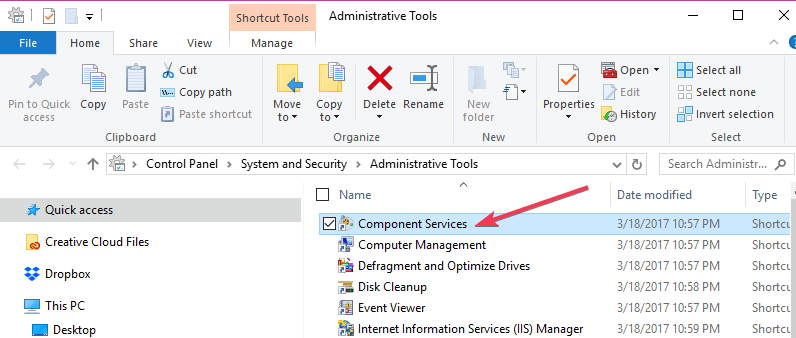
- Siirry kohtaan Tietokone > Oma tietokone > napsauta hiiren kakkospainikkeella aiheuttavaa palvelua > napsauta Ominaisuudet > valitse Suojaus-välilehti.
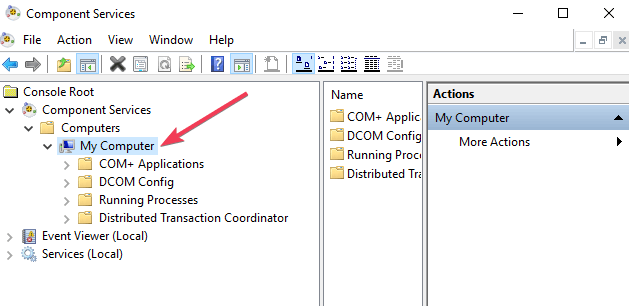
- Varmista, että olet noudattanut kaikkia aiempia vaiheita oikeuksien määrittämiseksi rekisterissä. Voit valita Mukauta- vaihtoehdon Käynnistys- ja aktivointioikeudet-, Käyttöoikeudet- ja Määritysluvat- luokkien vierestä.
- Napsauta sitten Muokkaa- painiketta Käynnistys- ja aktivointilupien kohdalla . (Napsauta Poista , jos näkyviin tulee varoitusviesti " yhden tai useamman liitteenä olevan käyttöoikeusmerkinnän tyyppi on tuntematon "
- Ja käyttäjäluettelon alta etsi System. Jos et löydä sitä, napsauta Lisää-painiketta > kirjoita S ystem > paina OK- painiketta
- Nyt nykyisen ikkunan käyttäjäluettelon alta > voit valita Järjestelmä. Etsi Paikallinen käynnistys ja paikallinen aktivointi > valitse Salli .
- Tallenna sitten muutokset napsauttamalla OK > toista yllä oleva vaihe myös käyttöoikeuksille ja määritysoikeuksille .
- Etsi lopuksi joitain muita CLSID- ja AppID- arvoja ja toista vaiheet kaikille tapahtumalokeissa luetelluille arvoille.
- Ja käynnistä järjestelmä uudelleen, jotta muutokset tulevat voimaan.
Toivottavasti yllä olevien vaiheiden noudattamisen jälkeen virhetapahtuma 10016 distributedcom Windows 10 on korjattu.
Toinen ratkaisu on kuitenkin hieman pitkä ja hektinen , ja sitä tulisi seurata käyttäjien, jotka eivät pysty korjaamaan distributedcom-virhettä Windows 10 .
Tee Windows-tietokoneestasi/kannettavastasi virheetön
Jos Windows-tietokoneesi/kannettavasi toimii hitaasti tai kohtaat erilaisia tietokoneongelmia ja -virheitä, on suositeltavaa suorittaa PC Repair Tool -työkalu . Tämä on edistynyt korjausapuohjelma, joka on suunniteltu korjaamaan erilaisia itsepäisiä tietokonevirheitä ja -ongelmia.
Se pystyy myös korjaamaan muita tietokoneeseen liittyviä virheitä, kuten DLL-virheitä, sovellusvirheitä, BSOD-virheitä, itsepäisiä tietokonevirheitä, suojaamaan sinua tiedostojen katoamiselta, haittaohjelmilta ja virustartunnalta jne . Tämä ei vain korjaa virheitä, vaan myös parantaa Windows PC:n suorituskykyä.
Hanki PC Repair Tool -työkalu, jolla voit korjata erilaisia tietokoneongelmia ja -virheitä
Johtopäätös
Toivottavasti voit korjata Windows 10 -virheen distributedcom 10016 annettujen ratkaisujen noudattamisen jälkeen . No, tämä ei ole kovin vahingollista, mutta melko ärsyttävää, koska se näkyy yhä uudelleen Windows 10 -tietokoneessa.
Annetut ratkaisut ovat erittäin kriittisiä, joten muista noudattaa niitä huolellisesti. Myös jos et ole kovin tekninen henkilö, vältä toisen ratkaisun noudattamista ja käytä automaattista korjaustyökalua .
Jos kuitenkin kohtaat rekisteriin liittyviä virheitä tai rekisterin vioittumista, käy Fix Registry Error Hubissa saadaksesi korjaukset.
Tästä huolimatta, jos sinulla on kysyttävää, kommentteja tai ehdotuksia, voit vapaasti jakaa kanssamme alla olevassa kommenttiosassa.
Onnea…!!
![Xbox 360 -emulaattorit Windows PC:lle asennetaan vuonna 2022 – [10 PARHAAT POINTA] Xbox 360 -emulaattorit Windows PC:lle asennetaan vuonna 2022 – [10 PARHAAT POINTA]](https://img2.luckytemplates.com/resources1/images2/image-9170-0408151140240.png)
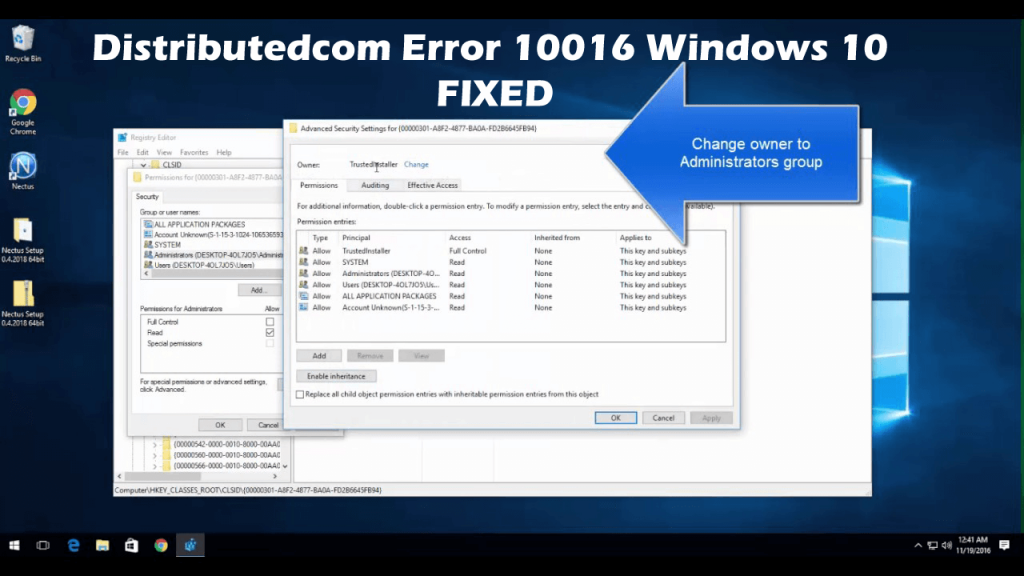
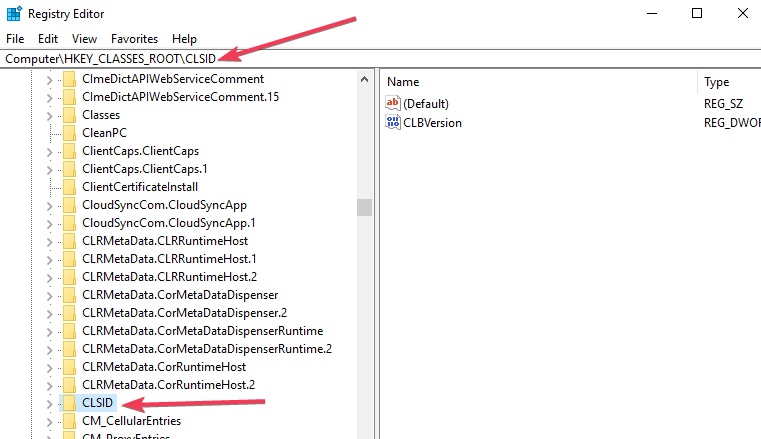
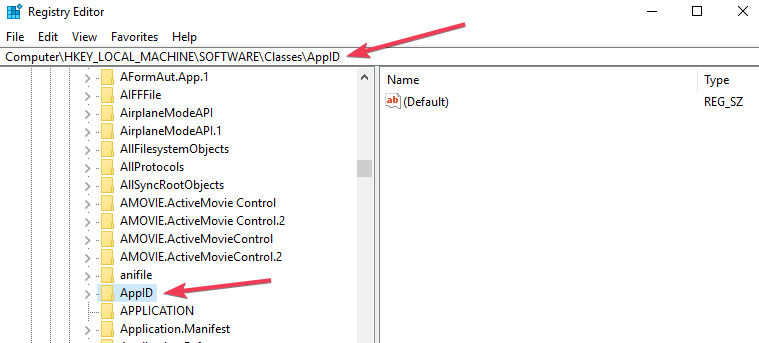
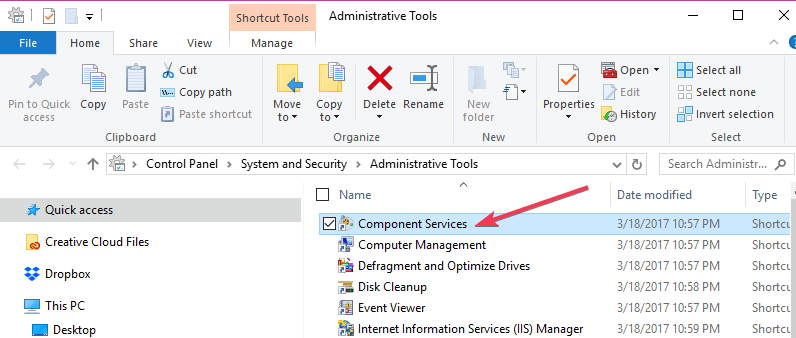
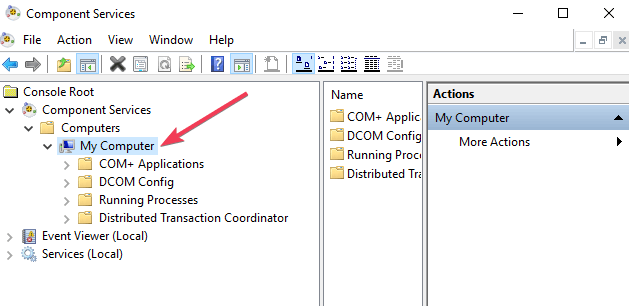
![[100 % ratkaistu] Kuinka korjata Error Printing -viesti Windows 10:ssä? [100 % ratkaistu] Kuinka korjata Error Printing -viesti Windows 10:ssä?](https://img2.luckytemplates.com/resources1/images2/image-9322-0408150406327.png)




![KORJAATTU: Tulostin on virhetilassa [HP, Canon, Epson, Zebra & Brother] KORJAATTU: Tulostin on virhetilassa [HP, Canon, Epson, Zebra & Brother]](https://img2.luckytemplates.com/resources1/images2/image-1874-0408150757336.png)

![Kuinka korjata Xbox-sovellus, joka ei avaudu Windows 10:ssä [PIKAOPAS] Kuinka korjata Xbox-sovellus, joka ei avaudu Windows 10:ssä [PIKAOPAS]](https://img2.luckytemplates.com/resources1/images2/image-7896-0408150400865.png)
